„Google“ nuotraukos: kaip įkelti nuotraukas ir vaizdo įrašus į „Google“ nuotraukas kompiuteriu ir mobiliuoju telefonu
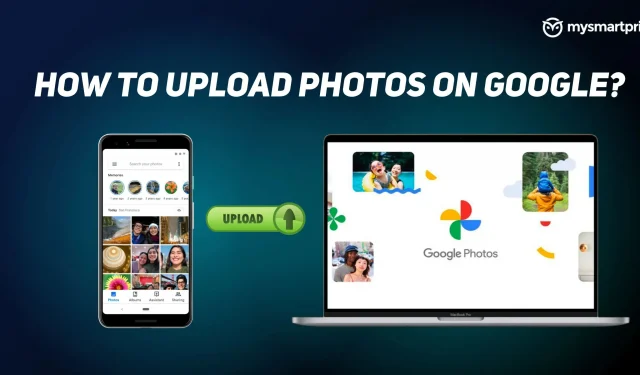
Nuotraukos – tai prisiminimai, kuriuos fiksuojate savo išmaniuoju telefonu ar kitu įrenginiu. Ir svarbu juos tinkamai laikyti. Deja, įrenginiai, kuriuose saugomos šios nuotraukos ir vaizdo įrašai, kartais sugenda dėl kokių nors klaidų ir galite prarasti visas nuotraukas. Todėl svarbu juos saugoti debesyje, o „Google“ nuotraukos yra viena geriausių saugojimo paslaugų, kuria galite pasikliauti.
„Google“ nuotraukos leidžia nemokamai saugoti nuotraukas ir vaizdo įrašus iš mobiliojo telefono ar nešiojamojo kompiuterio. Viskas, ką jums reikia padaryti, tai turėti „Google“ paskyrą, kuri suteiks nemokamą saugyklą iki 15 GB. Sudarėme šį vadovą, kad padėtume įkelti nuotraukas ir vaizdo įrašus į „Google“ nuotraukas. Nesivaržydami, pradėkime.
Kaip įkelti nuotraukas ir vaizdo įrašus į „Google“ nuotraukas?
Iš darbalaukio per interneto naršyklę
Norėdami įkelti nuotraukas iš kompiuterio per naršyklę, atlikite šiuos veiksmus.
- Eikite į https://photos.google.com/ darbalaukyje.
- Viršutiniame dešiniajame ekrano kampe spustelėkite parinktį „Atsisiųsti“.
- Spustelėkite „Kompiuteris“, kad pasirinktumėte ir įkeltumėte nuotraukas iš savo kompiuterio į „Google“ nuotraukas.
- Dabar pasirinkite nuotraukas ir spustelėkite „Atidaryti“. Visos jūsų pasirinktos nuotraukos bus pradėtos įkelti į „Google“ nuotraukas.
Iš „iPhone“ ir „Android Mobile“ naudojant „Google“ nuotraukų programą
Nuotraukų ir vaizdo įrašų atsisiuntimas iš Android arba iOS mobiliųjų įrenginių yra labai paprastas ir reikalauja kelių paprastų veiksmų.
- Atsisiųskite „Google“ nuotraukų programą iš „Google Play Store“ arba „Apple App Store“ ir paleiskite ją.
- Prisijunkite prie savo Google paskyros.
- Dabar spustelėkite nuotrauką, kurios atsarginę kopiją norite sukurti.
- Vaizdo viršuje matysite įkėlimo piktogramą, spustelėkite ją ir jūsų nuotrauka bus išsaugota.
Kaip pridėti nuotraukų ir vaizdo įrašų iš „Google“ disko prie „Google“ nuotraukų?
„Google“ diske gali būti daug nuotraukų ir vaizdo įrašų, kuriuos norite nukopijuoti arba perkelti į „Google“ nuotraukų biblioteką. Tai galite padaryti atlikdami kelis paprastus veiksmus. Tačiau prieš tai įsitikinkite, kad failas turi šias savybes.
- Nuotrauka turi būti didesnė nei 256 pikseliai.
- Nuotraukos formatas turi būti. jpg,. gif. webp. tiff arba. neapdorotas.
- Tie, kurie naudojasi „Google“ paskyra verslui ar mokyklai, turės ją įkelti iš „Google“ disko ir iš naujo įkelti į „Google“ nuotraukas.
Vadovaukitės instrukcijomis, kad pridėtumėte nuotraukų ir vaizdo įrašų iš „Google“ disko prie „Google“ nuotraukų.
- Kompiuteryje atidarykite https://photos.google.com/?pli=1 .
- Viršutiniame dešiniajame ekrano kampe spustelėkite parinktį „Atsisiųsti“.
- Pasirinkite „Google“ diską ir jis parodys nuotraukas iš jūsų disko.
- Pasirinkite nuotraukas ir spustelėkite „Įkelti“.
Tai viskas. Jūsų nuotraukos bus nukopijuotos iš „Google“ disko į „Google“ nuotraukų biblioteką.
DUK:
Kaip automatiškai įkelti visas nuotraukas ir vaizdo įrašus į „Google“ nuotraukas?
Jei norite, kad „Google“ automatiškai įkeltų visas jūsų nuotraukas ir vaizdo įrašus į „Google“ nuotraukų programą, turite įjungti atsarginės kopijos kūrimo ir sinchronizavimo parinktis. Norėdami įjungti atsarginės kopijos kūrimo ir sinchronizavimo parinktis, atlikite šiuos veiksmus:
- Atidarykite „Google“ nuotraukų programą.
- Spustelėkite savo profilio nuotrauką viršutiniame dešiniajame ekrano kampe. Atsiras išskleidžiamasis meniu.
- Pasirinkite „Nuotraukų nustatymai“ ir įgalinkite parinktis „Atsarginė kopija ir sinchronizavimas“.
To pakanka, kad „Google“ galėtų pasiekti visų jūsų įrenginio nuotraukų ir vaizdo įrašų atsargines kopijas.
Koks yra nemokamas plano nemokamos saugyklos limitas?
„Google“ nuotraukos leidžia nemokamai įkelti nuotraukas ir vaizdo įrašus iki 15 GB dydžio. Kai pasieksite ribą, jūsų bus paprašyta nusipirkti daugiau vietos arba sustabdyti atsisiuntimą. Atminkite, kad šią 15 GB saugyklos vietos naudoja visos „Google“ paslaugos, pvz., Diskas, „Gmail“ ir kt.



Parašykite komentarą